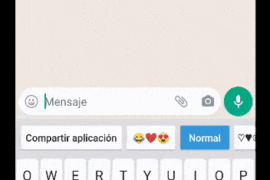Seguro que alguna vez has necesitado mostrar el contenido de la pantalla de tu móvil en un monitor más grande. Por ejemplo, para enseñar las fotos de tu último viaje a tus amigos, para jugar a tu juego favorito en la tele o para ver cualquier aplicación de video que tengas instalada en tu móvil, por ejemplo Netflix, HBO, Youtube, Edonon, etc… en tu televisor. Las posibilidades son infinitas.
Por suerte existen varios métodos que nos van a permitir conectar la pantalla de nuestro móvil al televisor o a cualquier otro monitor. En este artículo te vamos a explicar paso a paso distintas maneras que harán que puedas conectar el contenido que estás visualizando en tu móvil con tu pantalla favorita.
MOVILES ANDROID
TELEVISORES CON TECNOLOGÍA GOOGLE CAST
Si tienes una SMARTV o si tu televisor es más o menos moderno, seguramente será compatible con la tecnología Google Cast. Si es así, ¡estás de suerte! porque ver la pantalla de tu móvil en estos televisores es realmente sencillo.
Lo primero que tienes que hacer es asegurarte de que tanto tu móvil como el televisor están conectados a la misma red wifi dentro tu casa.
El siguiente paso es acceder al menú de control en tu teléfono Android, el que aparece en la parte superior. En él, encontrarás un icono con el dibujo de una pantalla y, dependiendo de qué modelo de móvil tengas, puede poner: “Emitir”, “Cast”, «Proyección inalámbrica» o “Enviar pantalla”.
Fíjate en los pantallazos que te mostramos a continuación.
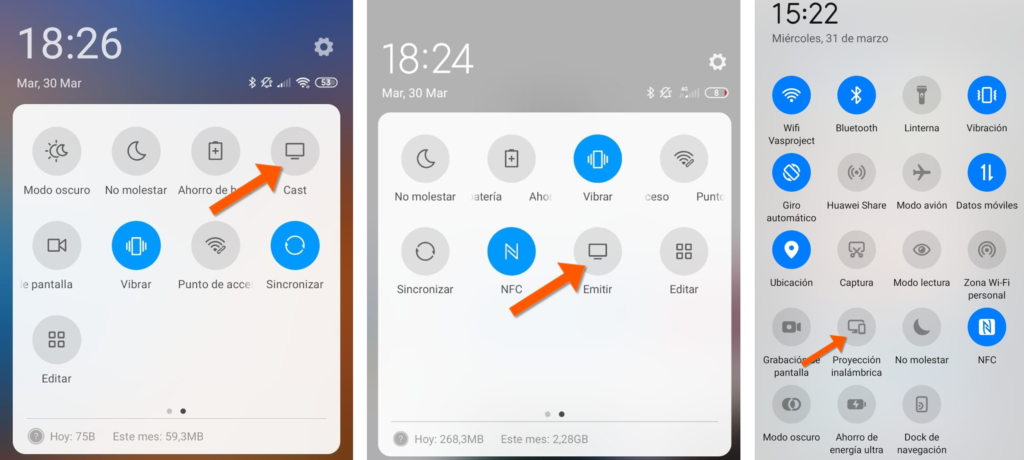
Cuando pulses este botón (el de“Emitir”, “Cast”, «Proyección inalámbrica» o “Enviar pantalla”), te aparecerá una lista de todas las pantallas y dispositivos que tengas conectados en tu red y que sean compatibles. Por último, tendrás que escoger el monitor en el que quieres ver reflejado el contenido de tu móvil y después de unos segundos podrás disfrutar del contenido de tu móvil en la TV.
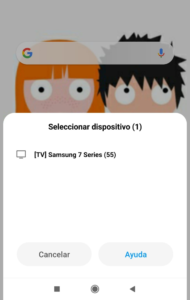
UTILIZAR OTRO DISPOSITIVO CON TECNOLOGÍA GOOGLE CAST O CHROMECAST
Si tu televisor no es compatible con la tecnología Google Cast, no te preocupes, existen dispositivos que te permiten utilizar esta función. Uno de los más conocidos es Google Chromecast.
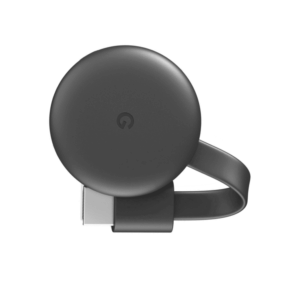
Pero también existen otras alternativas.
Por ejemplo, en la actualidad, si contratas con tu compañía telefónica una tarifa que incluya TV, es muy probable que el dispositivo o decodificador que te instalen para ver la televisión tenga esta opción.Es el caso de la TV de Virgin Telco, Euskaltel, R, Telecable, Vodafone. La verdad, es que los dispositivos que instalan estas compañías son un gran acierto y la variedad de opciones que permiten es muy amplia.
instalan estas compañías son un gran acierto y la variedad de opciones que permiten es muy amplia.
Una vez que tengas cualquiera de estos dispositivos encendidos y conectados a tu televisor, bastará con que sigas los pasos que te hemos detallado antes: Pulsar sobre el botón de “Emitir”, “Cast” o “Enviar pantalla” en tu móvil Android y seleccionar tu dispositivo.
APLICACIONES COMPATIBLES
Además, si tienes una tele o un dispositivo compatible con Google Cast tienes que saber que hay una gran lista de aplicaciones que te permite enviar su contenido directamente.
Por ejemplo: Youtube, VLC, Netflix, HBO, Disney +, Atresplayer, TuneIN, Spotify, y/o ciertos exploradores de archivos, algunos visualizadores de imágenes e incluso navegadores de internet.
Como puedes ver, la variedad es muy grande.
En cualquiera de estas aplicaciones si tienes tu dispositivo o televisor compatible encendido y conectado, verás un botón o una opción que dice: “ Enviar / Ver en otro dispositivo”.
Tendrás que pulsar sobre ese botón y nuevamente te aparecerá la lista con los dispositivos compatibles. Solo tendrás que seleccionar aquel en el que quieres disfrutar de tu contenido.
CONECTAR EL MÓVIL MEDIANTE CABLE A TU TELEVISOR
Algunos móviles se pueden conectar directamente mediante cable al puerto HDMI de tu televisor. Desafortunadamente, no todos los móviles disponen de esta función, por lo que primero, tenemos que informarnos de si nuestro móvil es compatible y si lo es, tendremos que saber cuál es la tecnología de nuestro móvil. Generalmente, tendrás que irte a un móvil de gama alta o media para poder conectar un cable que permita duplicar la imagen a un televisor.
Existen móviles que disponen de conector MICRO-HDMI. La ventaja que nos da este puerto es que nos permite conectar de manera muy sencilla un cable con MICROHDMI a HDMI. Este puerto está identificado en tu móvil con las letras HDMI y es importante que veas que es un puerto diferente al USB, con el que cargas el móvil.
Pero lo más habitual, actualmente, es que nuestro móvil solo disponga de un conector USB. Existen varias tecnologías para poder conectar un móvil a un televisor por medio de este puerto. Las más extendidas son MHL, USB 3.1 o SlimPort.
En el caso de la tecnología MHL, simplemente permite reproducir la imagen del móvil en tu pantalla.

Sin embargo, la tecnología USB consigue crear una interfaz completa adecuada a la resolución y a las características de tu televisor. Además, los cables MHL suelen tener un tercer conector USB que es necesario conectar a la corriente.
Pero como hemos comentado al principio, no todos los móviles disponen de esta tecnología. Por lo que es importante que antes de comprar un cable de USB a HDMI investigues las especificaciones de tu móvil.

MÓVILES IPHONE
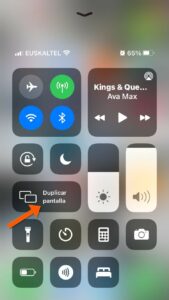
Si lo que tienes en un Iphone, el procedimiento a seguir es muy parecido al explicado con los móviles Android.
Lo primero que tienes que saber es que para poder duplicar la pantalla de tu móvil Iphone en un televisor o en un dispositivo conectado a tu televisor, éstos tienen que ser compatibles con la tecnología Airplay, que sería el equivalente a Google Cast en Iphone. Afortunadamente, cada vez son más los televisores y dispositivos que tienen integrada esta tecnología.
El primer paso es acceder al menú de control en tu Iphone. En él, encontrarás un icono que dice: “Duplicar pantalla”
Una vez pulses sobre él, podrás ver una lista con todos los dispositivos que tengas conectados en tu red y que sean compatibles. Ahora es el momento de seleccionar el dispositivo o la TV en la que quieres ver duplicada la pantalla de tu móvil.
También te explicamos como conectar tu teléfono a un ordenador en otra de nuestras entradas. Puedes ver toda la información pinchando aquí.